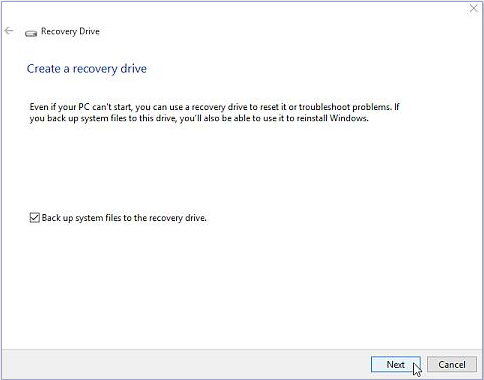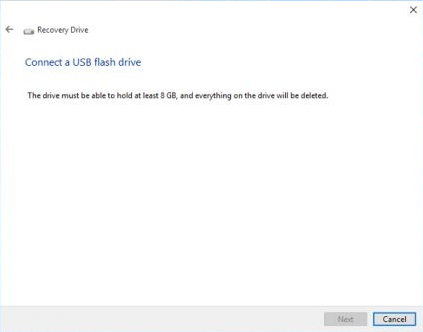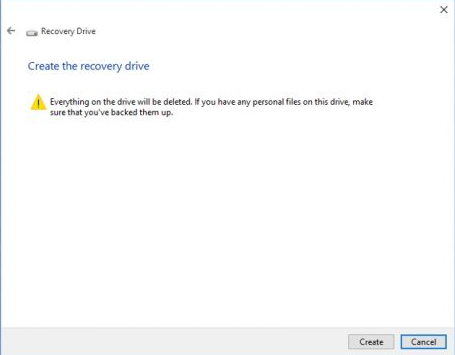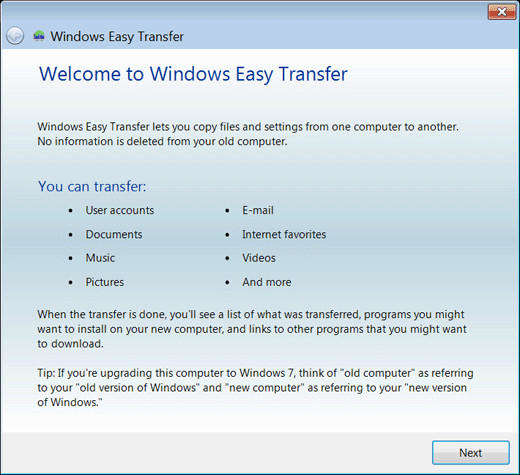數據恢復
Windows 10技巧:如何為Windows 10創建可啟動USB恢復驅動器
升級到Windows 10一段時間後,您是否為Windows 10系統創建了恢復驅動器? Windows 10具有創建可啟動USB閃存/磁盤恢復驅動器的功能,可用於解決和修復這些問題,即使您的PC無法啟動。以下是有關如何在Windows 10中創建可啟動USB恢復磁盤的分步說明,即使您的計算機已無法啟動也是如此。
第1部分:使用Windows 10內置功能創建Windows 10可啟動USB恢復驅動器
Windows 10允許您創建可用於對計算機進行故障排除和還原的恢復驅動器(USB)。以下步驟僅適用於在計算機正常啟動時創建Windows 10恢復驅動器。如果您的計算機已無法啟動,請轉到第2部分 。
- 按Windows鍵並鍵入恢復驅動器將視圖更改為“設置”,然後單擊左側的“創建恢復驅動器”。
- 現在恢復驅動程序打開。如果您的計算機附帶OEM恢復分區,則將啟用“將系統文件備份到恢復驅動器”複選框。

- 將至少8GB的USB閃存插入計算機,然後單擊下一步以選擇已連接的USB驅動器。

- 警告將顯示驅動器上的所有內容都將被刪除。單擊“創建”,Windows將開始刻錄可啟動的恢復驅動器。

第2部分:使用Windows Boot Genius創建Windows 10可啟動USB恢復驅動器
如果您的Windows 10計算機已無法正常啟動,則需要 4WinBoot 為您刻錄可啟動的Windows 10 USB驅動器。它是一個專業且用戶友好的工具,可以為Windows 10製作可啟動的USB磁盤,以重新啟動無法訪問的Windows系統,並幫助您解決嚴重的Windows問題。
- 在任何可行的計算機中下載並安裝Windows Boot Genius。安裝後運行它。
- 將一個空白USB驅動器插入計算機。在主界面中,選擇USB閃存驅動器,然後單擊“刻錄”以創建可引導的USB驅動器。
- 取出恢復驅動器並將其插入無法從新創建的可引導磁盤引導和引導的計算機中。

總之,我們已經介紹了兩種方法來創建可啟動的Windows 10 USB恢復驅動器。如果你還沒有創建它,現在是時候做了。
這個有幫助嗎 ?